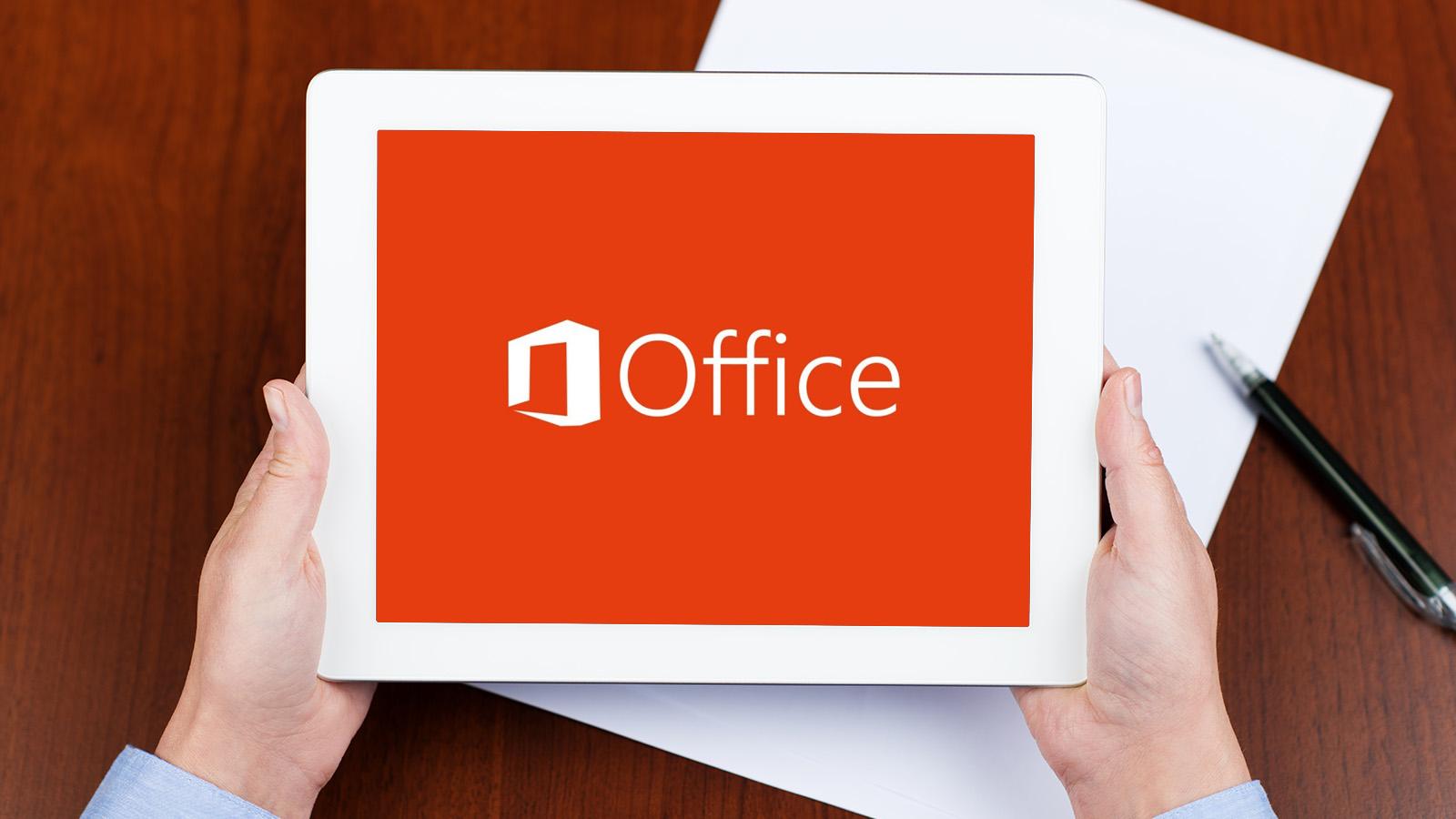
Как перевернуть лист в Word горизонтально?
Ещё один лайфхак для одной из самых популярных программ
В какой программой на компьютере многие из нас пользуются больше всего? Скорее всего это именно Microsoft Word, а также другие приложения из серии Office. Ведь программой Word в последние годы начинают пользоваться с младшего школьного возраста. Приложение с первого взгляда весьма простое, но на самом деле нет. В нем есть настолько сложные вещи, которые не доступны обычному глаза любителя. В основном их используют журналисты, редакторы при коррекции текста.
В этой статье хотелось бы рассказать о такой простой вещи, как смена ориентации страницы.
Перевернуть все страницы
Здесь все очень просто. Вопрос решается в два клика. Переходим во вкладку разметка страницы и выбираем раздел ориентация. По умолчанию обычно стоит книжная версия, но нам нужно нажать на альбомную ориентацию. Готово! Теперь все ваши страницы будут перевернуты.

Переворачиваем только одну страницу
Как вы заметили, сменить ориентацию всего документа очень легко. В данном случае нам нужно перевернуть лишь одну страницу. Обычно такие ситуации происходят при написании книг и мануалов.
Итак, для того чтобы перевернуть только одну страницу, нужно выполнить ряд действий:
1. Ещё раз переходим в раздел "разметки страницы";
2. Посмотрите с правой стороны вверху название "параметры страницы". Щёлкните на него, после чего откроется дополнительное меню. Здесь вам предложат либо книжную ориентацию, либо альбомную. Таким образом, вы сможете выбрать.

Huawei P30 обзор
Huawei P30 имеет одну из лучших камер, которую мы видели в телефоне, с такими функциями, как невероятный оптический зум и ночной режим, о которых другие телефоны могли только мечтать, но кроме этого он больше похож на приличную трубку среднего класса.

Samsung запустила trade-in для «умных» часов
Ранее программы trade-in распространялись чаще на смартфоны.

WhatsApp перестанет работать на старых смартфонах

